Als Nächstes erscheint auf deinem Flexijet-Display das Eingabe-Fenster „Warte auf eingehende WLAN-Verbindung“.
Die Verbindung zwischen dem Flexijet 3D und dem PC muss einmalig eingerichtet werden.
Dies geschieht über eine WLAN-Verbindung, die ein stabiles Arbeiten gewährleistet.
Gehe dazu folgendermaßen vor:
- Klicke auf deinem PC in der Taskleiste auf das WLAN-Symbol.
Es öffnet sich ein Fenster, in dem alle verfügbaren WLAN-Geräte angezeigt werden.
Darunter sollte sich auch dein Flexijet befinden.
Hier ist es: „Flexijet2-000050“.
Wenn du deinen PC oder dein Tablett nur für die Flexijet-Aufmaße benutzt, solltest du die Option „Automatisch verbinden“ anklicken.
Nun wirst du aufgefordert den WLAN-Schlüssel einzugeben. Dieser ist standardmäßig die Ziffernfolge 123456789.
Alternativ kannst du dir den WLAN-Schlüssel auch am Flexijet-Display anzeigen lassen.
Schiebe dazu den Schieberegler nach rechts. Bestätige die Eingabe.
Die Fensterfarbe auf dem Flexijet-Display ändert sich. Sie ist jetzt grün.
Der Hinweis „Warte auf eingehende Anwendungs-Verbindung“ zeigt dir an, dass du auf deinem PC die FlexiCAD-Software starten kannst.
Die Reihenfolge, in der du dein Flexijet 3D und FlexiCAD startest, ist egal.
Wenn du den Haken bei „Automatisch verbinden“ gesetzt hast, sollte dein Flexijet 3D die Verbindung selbstständig mit dem PC herstellen.
Sollte die WLAN-Verbindung mal unterbrochen werden, versucht FlexiCAD die Verbindung automatisch wieder aufzubauen.
Dazu erhältst du einen Hinweis auf dem Desktop.



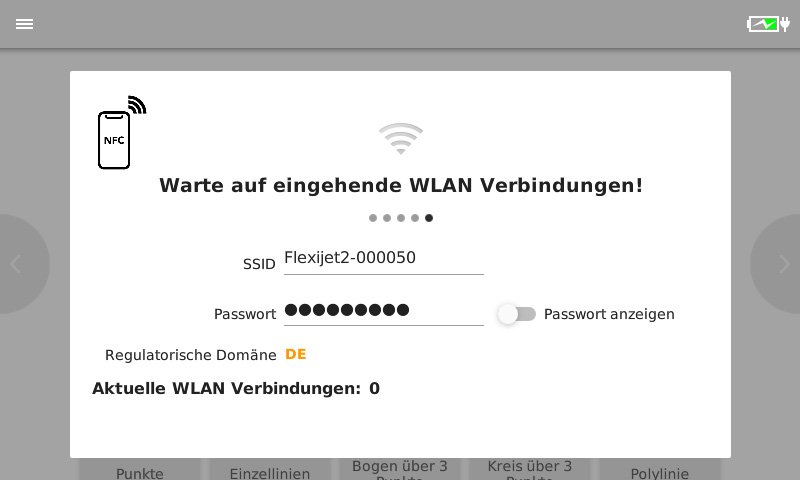
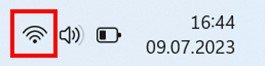
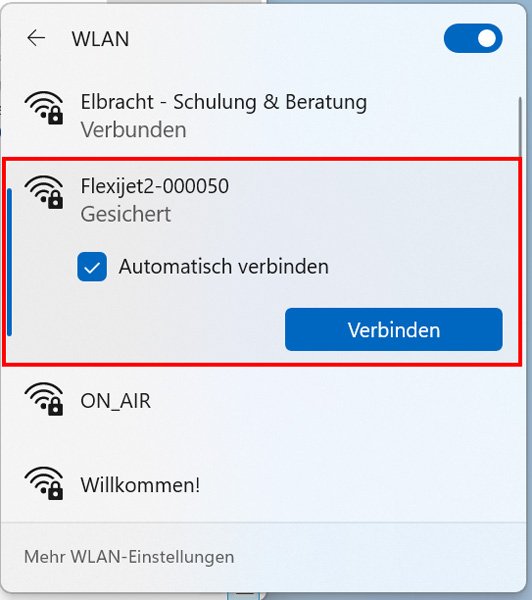
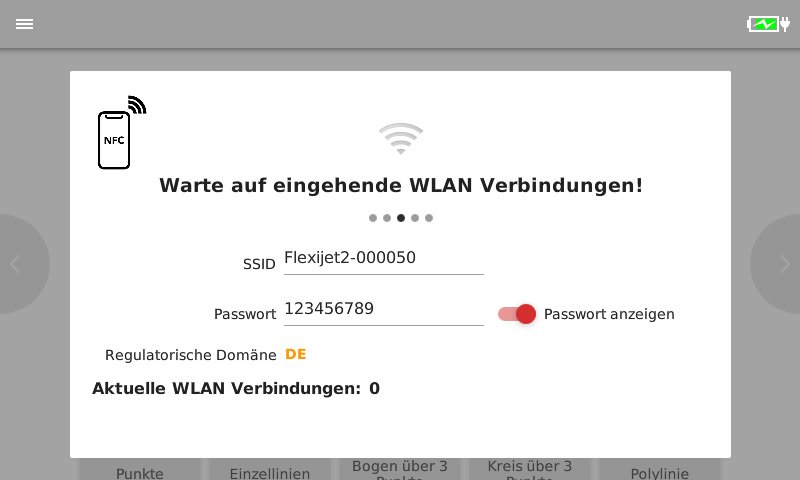

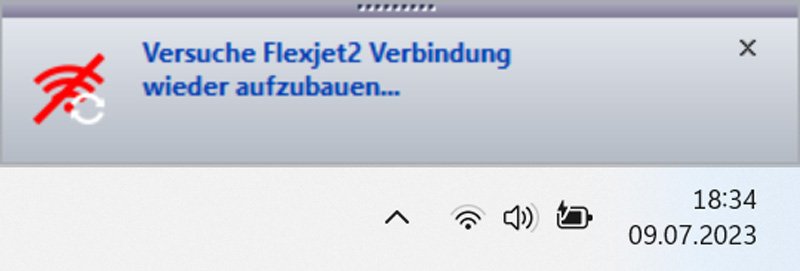

Hinterlasse einen Kommentar.